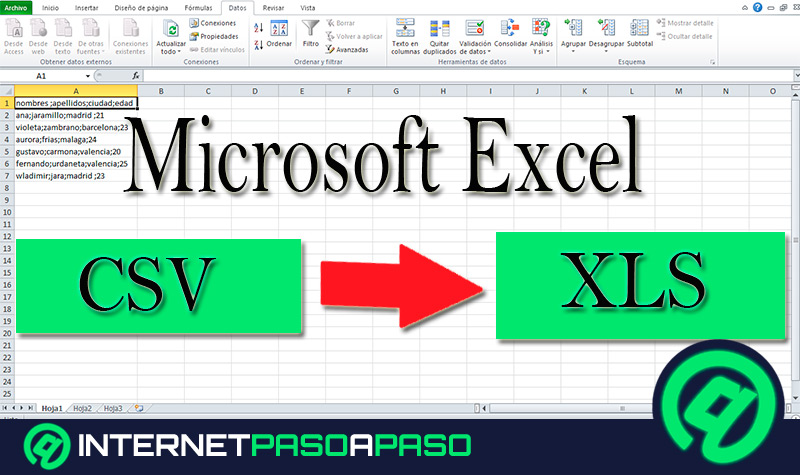Excel es uno de los programas de informática del paquete de Office más completos que hay. Si aprendes a utilizarlo correctamente, descubrirás que ofrece un sinfín de beneficios y que puedes ejecutar todo tipo de tareas en las hojas de cálculo.
Sin embargo, aprender a manejar el programa no es tan sencillo como parece. En este post en particular queremos hablar a fondo acerca de qué es una referencia de celda en Excel, para qué sirve y cómo crear una sin mayores inconvenientes.
Con la ayuda de las referencias de celda, el usuario puede conocer con exactitud cómo acceder a los valores almacenados en cada celda de la hoja de cálculo. De esta forma, si deseas aprender todo sobre el tema, sigue leyendo.
¿Qué es una referencia de celda en Microsoft Excel y para qué sirve?
En primer lugar, si eres nuevo en el uso de Excel, debes saber que las hojas de cálculo están divididas en columnas y filas. En el caso de las columnas los encabezados se representan con letras, mientras que en las filas es con números. En este sentido, las referencias de una celda constan de dos partes: la primera que indica la columna en la que se encuentra un valor y la segunda parte que es el número de fila del mismo.
Esto quiere decir que son una de las partes fundamentales de las hojas de cálculo, debido a que mediante una referencia es posible identificar cada una de las celdas, para así poder acceder al valor que contengan. Para que puedas identificar mucho más fácil la referencia de cuál es la celda activa, se muestra resaltada de un color diferente y aparte de eso, en el Cuadro de nombres se podrá observar la referencia de la celda activa.
Con respecto a sus usos, debes saber que puedes utilizar una referencia de celda en una o varias fórmulas para hacer referencia a diferentes aspectos como:
- Datos de una celda dentro de una hoja de cálculo.
- Datos que se ubiquen en distintas áreas de la hoja de cálculo.
- Datos que se encuentran en celdas, pero de otras hojas de cálculo dentro del mismo libro.
Aprende paso a paso cómo crear una referencia a celda en Excel
Cuando se trata de cómo crear una referencia de celda en Excel, debes saber que existen diferentes mecanismos para conseguirlo. Por ejemplo, puedes crear una en la misma hoja de cálculo, en otra hoja diferente o incluso a través del comando Vincular celdas.
Por ello, te explicaremos cómo hacerlo en cada caso:
En la misma hoja de cálculo
- Presiona en la celda donde quieres escribir la fórmula.
- En la barra de fórmulas escribe el signo igual “=”.
Sigue cualquiera de los procedimientos a continuación:
- Para crear una referencia a una o varias celdas: selecciona una celda o rango de celdas de la misma hoja. Puedes arrastrar el borde de la selección para mover o arrastrar la esquina del borde para ampliarla.
- Para crear una referencia a un nombre definido: escribe el nombre. También puedes hacerlo presionando F3, seleccionando el nombre en el cuadro Pegar nombre y pulsando en Aceptar.
Por último sigue cualquiera de los siguientes pasos:
- Para crear una referencia en una sola celda, toca en Entrar.
- Para crear una referencia en una fórmula de matriz, toca Ctrl + Mayús + Entrar.
Ten presente que la referencia puede ser una sola celda o rango de celdas, mientras que la fórmula de matriz puede ser una fórmula que calcule un determinado resultado o varios de ellos.
Referencia de celda a otra hoja de cálculo
Es posible crear referencias a celdas que se ubiquen en otras hojas de cálculo, siempre y cuando se anexe el nombre de la hoja de cálculo seguido de un signo de exclamación (!) al comienzo de la referencia.
Una vez aclarado esto, puedes proceder a crear una referencia de celda a otra hoja de la siguiente manera:
- Haz clic en la celda donde quieras escribir la fórmula.
- En la barra de fórmulas, escribe “=” junto con la fórmula a utilizar.
- Pulsa en la etiqueta de la hoja de cálculo en la que vayas a hacer la referencia.
- Selecciona el rango de celdas o la celda donde vayas a hacer la referencia y listo.
Un dato a considerar, es que si el nombre de la otra hoja tiene caracteres no alfabéticos es necesario que escribas el nombre (o ruta de acceso) entre comillas sencillas, es decir, ‘ ’.
Usando el comando Vincular celdas
Por último, existe una opción que puedes utilizar y consiste en crear una referencia de celda usando el comando Vincular celdas. Para ello, debes copiar y pegar una referencia de celda, para posteriormente, usar el comando Vincular celdas y así crear la referencia.
Se recomienda el uso de este comando para:
- Mostrar con mayor facilidad una información importante en una posición más destacada.
- Facilitar la creación de referencias entre hojas de cálculo y libros. Este comando pega automáticamente la sintaxis correcta.
Una vez aclarado esto, el procedimiento a seguir para crear referencias con el comando Vincular celdas es:
- Toca en la celda que contiene los datos que vayas a vincular.
- Presiona Ctrl + C o ve a Inicio/ Portapapeles/ Copiar.
- Posteriormente, presiona Ctrl + V o en Inicio/ Portapapeles/ Pegar.
- Pulsa en el botón Opciones de pegado y haz clic en Pegar vínculo.